Specialiųjų simbolių įterpimas į Word 2010
Kartais gali prireikti įterpti neįprastą simbolį į Word 2010 dokumentą. Perskaitykite, kaip lengvai tai padaryti su mūsų patarimais ir simbolių sąrašu.
„Excel 2013“ funkcijos atlieka sudėtingas matematines operacijas su langelio turiniu. Štai kaip galite įterpti funkciją į langelį ir kai kurių įprastų naudingų funkcijų sąrašą.
Funkcijos ir jos argumentų įvedimas tiesiai į langelį veikia gerai, jei žinote norimą funkciją ir jos argumentus. Tačiau dažnai galite nežinoti šios informacijos. Tokiais atvejais jums gali padėti funkcija Įterpti funkciją.
Įterpti funkciją galite pasirinkti funkciją iš sąrašo pagal aprašomuosius raktinius žodžius. Kai pasirenkate, pateikiami argumentų užpildymo raginimai.
Skaičiuoklėje spustelėkite langelį ir pasirinkite Formulės → Įterpti funkciją.
Atsidaro dialogo langas Įterpti funkciją.
Lauke Ieškoti funkcijos ištrinkite rezervuotos vietos tekstą, įveskite vidurkį ir spustelėkite mygtuką Eiti.
Rodomas visų funkcijų, turinčių kažką bendro su vidurkiais, sąrašas, kaip parodyta.

Sąraše Pasirinkti funkciją pasirinkite Vidutinis ir spustelėkite Gerai.
Atsidaro dialogo langas Funkcijų argumentai.
Paspauskite Enter arba spustelėkite mygtuką Išplėsti dialogo langą, kad grįžtumėte į dialogo langą Funkcijos argumentai (rodomas čia), tada spustelėkite Gerai.
Funkcija įveda į langelį su rezultatu.
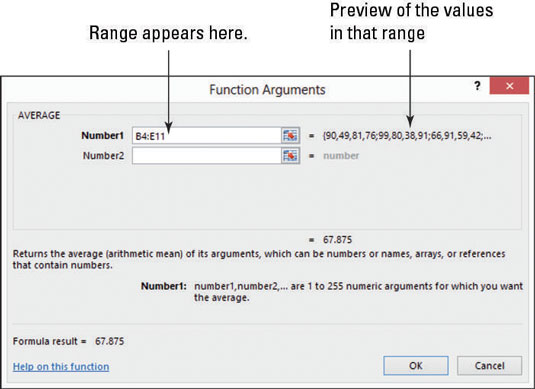
„Excel“ turi šimtus funkcijų, tačiau dauguma jų yra labai specializuotos. Pagrindinis rinkinys, su kuriuo dirba paprastas vartotojas, yra daug lengviau valdomas.
Pradėkite nuo paprasčiausių funkcijų – be argumentų. Yra du puikūs pavyzdžiai
DABAR: praneša apie dabartinę datą ir laiką.
ŠIANDIEN: praneša dabartinę datą.
Net jei nė vienas nenaudoja jokių argumentų, vis tiek turite įtraukti skliaustus, todėl jie atrodo taip:
= DABAR ( ) =ŠIANDIEN( )
Kita pagrindinė funkcija atlieka vieną paprastą matematinę operaciją ir turi vieną argumentą, nurodantį, kuriame langelyje ar diapazone ji veikia. Šioje lentelėje apibendrinamos kai kurios svarbios tokiu būdu veikiančios funkcijos.
Paprastos vieno argumento funkcijos
| Funkcija | Ką tai daro | Pavyzdys |
|---|---|---|
| SUMA | Sumuoja reikšmes langelių diapazone | =SUMMA(A1:A10) |
| VIDUTINIS | Apskaičiuoja verčių vidurkį langelių diapazone | =VIDUTINIS (A1:A10) |
| MIN | Pateikiamas mažiausias skaičius langelių diapazone | =MIN(A1:A10) |
| MAX | Pateikiamas didžiausias skaičius langelių diapazone | =MAX(A1:A10) |
| SKAIČIUOTI | Skaičiuoja langelių, kuriose yra skaitinių verčių diapazone, skaičių |
=SKAIČIUS(A1:A10) |
| COUNTA | Skaičiuoja netuščių langelių skaičių diapazone | =SKAIČIUS(A1:A10) |
| TUŠTA SKAITINIMAS | Skaičiuoja tuščių langelių skaičių diapazone | =COUNT TUŠTA (A1:A10) |
Kartais gali prireikti įterpti neįprastą simbolį į Word 2010 dokumentą. Perskaitykite, kaip lengvai tai padaryti su mūsų patarimais ir simbolių sąrašu.
„Excel 2010“ naudoja septynias logines funkcijas – IR, FALSE, IF, IFERROR, NOT, OR ir TRUE. Sužinokite, kaip naudoti šias funkcijas efektyviai.
Sužinokite, kaip paslėpti ir atskleisti stulpelius bei eilutes programoje „Excel 2016“. Šis patarimas padės sutaupyti laiko ir organizuoti savo darbalapius.
Išsamus vadovas, kaip apskaičiuoti slankiuosius vidurkius „Excel“ programoje, skirtas duomenų analizei ir orų prognozėms.
Sužinokite, kaip efektyviai nukopijuoti formules Excel 2016 programoje naudojant automatinio pildymo funkciją, kad pagreitintumėte darbo eigą.
Galite pabrėžti pasirinktus langelius „Excel 2010“ darbalapyje pakeisdami užpildymo spalvą arba pritaikydami ląstelėms šabloną ar gradiento efektą.
Dirbdami su laiko kortelėmis ir planuodami programą „Excel“, dažnai pravartu lengvai nustatyti bet kokias datas, kurios patenka į savaitgalius. Šiame straipsnyje pateikiami žingsniai, kaip naudoti sąlyginį formatavimą.
Sužinokite, kaip sukurti diagramas „Word“, „Excel“ ir „PowerPoint“ programose „Office 365“. Daugiau informacijos rasite LuckyTemplates.com.
„Excel“ suvestinės lentelės leidžia kurti <strong>pasirinktinius skaičiavimus</strong>, įtraukiant daug pusiau standartinių skaičiavimų. Šiame straipsnyje pateiksiu detalius nurodymus, kaip efektyviai naudoti šią funkciją.
Nesvarbu, ar dievinate, ar nekenčiate Word gebėjimo išjuokti jūsų kalbos gebėjimus, jūs turite galutinį sprendimą. Yra daug nustatymų ir parinkčių, leidžiančių valdyti „Word“ rašybos ir gramatikos tikrinimo įrankius.





